Nội dung
Tạo và sử dụng FTP trên CloudPanel.
Ở bài viết này AZDIGI sẽ hướng dẫn bạn tạo và sử dụng FTP trên CloudPanel với vài thao tác đơn giản, mời các bạn cùng theo dõi nhé.
I. Tổng quan
FTP là gi?
Trong một số trường hợp các bạn cần upload/download dữ liệu từ máy tính cá nhân của mình lên VPS hoặc ngược lại, nhưng file dữ liệu khá nhiều hoặc có dung lượng lớn thì việc sử dụng FTP sẽ giúp bạn giải quyết vấn đề này. Ngoài ra, nếu bạn muốn chia quyền quản lý website hay một thư mục nào đó trên VPS cho một người khác, mà bạn không muốn đưa hết thông tin VPS cho họ vì liên quan đến các dữ liệu khác. Bạn có thể sử dụng FTP để phân quyền truy cập thư mục, và cung cấp tài khoản FTP cho người dùng này, khi đó bạn có thể an tâm để người đó sử dụng mà không sợ ảnh hưởng đến các dữ liệu khác trên VPS
Nếu như chưa biết CloudPanel là gì và cách cài đặt CloudPanel ra sao thì mời bạn xem qua bài viết hướng dẫn bên dưới nhé.
Ở bài viết này AZDIGI sẽ hướng dẫn bạn cách tạo tài khoản FTP trên CloudPanel và kết nối FTP với FileZilla.
II. Các bước thực hiện
Để tạo tài khoản FTP trên CloudPanel các bạn có thể thực hiện với 2 bước sau đây.
Bước 1: Tạo tài khoản FTP trên CloudPanel.
Để tạo khoản FTP đầu tiên các bạn cần truy cập vào CloudPanel theo đường dẫn sau: http://IP:8443/ ( bạn thay IP bằng IP VPS của bạn) , sau đó bạn đăng nhập với thông tin User quản trị CloudPanel đthiết lập khi cài đặt CloudPanel. Nếu như quên thông tin đăng nhập bạn có thể xem qua hướng dẫn bên dưới để reset lại thông tin.
Sau khi đã đăng nhập thành công vào được CloudPanel, bây giờ bạn có thể thao tác với FTP như sau:
Tại giao diện CloudPanel, các bạn truy cập Users (1) => FTP Users (2) => Add User (3).
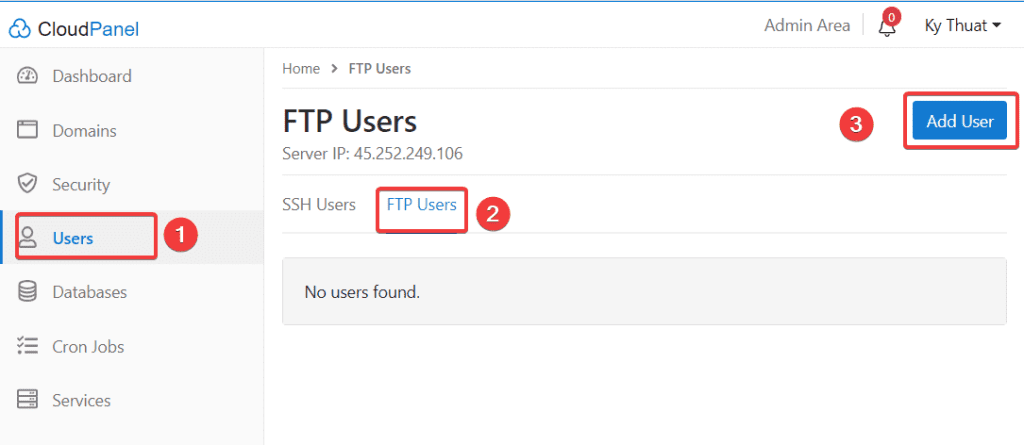
Ở giao diện tiếp theo các bạn cần điền đầy đủ các thông tin sau:
Trong đó:
- User name: Điền tên user FTP.
- Password: Mật khẩu của user FTP.
- Home Directory: Đường dẫn mà user FTP sẽ được phép truy cập. (Ví dụ ở đây mình muốn FTP truy cập và thư mục chứa mã nguồn website azdigi.cf , thì mình đặt đường dẫn truy cập cho User FTP đến: /home/cloudpanel/htdocs/azdigi.cf/ )
- Điền đầy đủ thông tin các bạn nhấn Add user để hoàn tất.
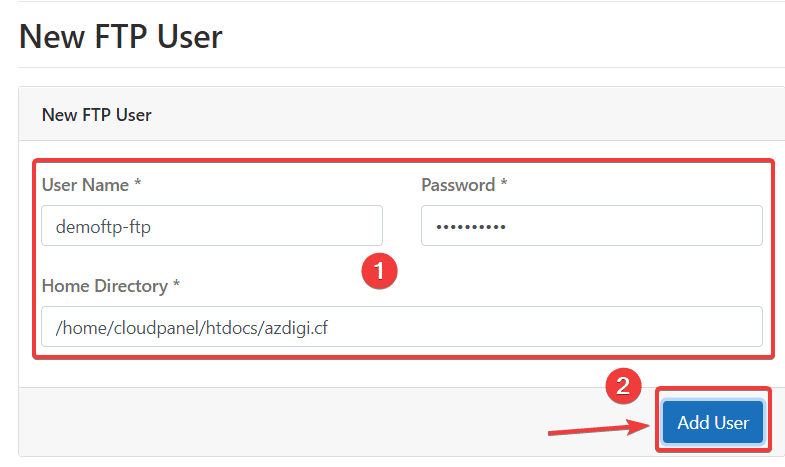
Tạo FTP thành công, các bạn sẽ nhận được thông báo User has been added và FTP vừa tạo sẽ hiển thị ở list như hình.
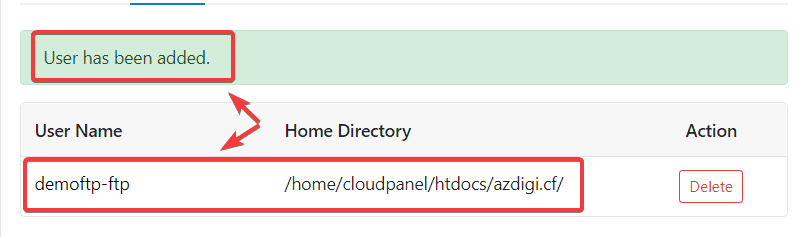
Bước 2: Kết nối FTP với FileZilla.
Các bạn có thể download FileZilla tại Link Sau khi tải và cài đặt thành công các bạn mở FileZilla lên và tiến hành kết nối với tài khoản FTP như sau: Trong đó:
- Host (1): Bạn điền IP của VPS.
- Username (2): Điền user FTP.
- Password (3): Điền mật khẩu của user FTP.
- Port: Bạn có thể để trống hoặc điền 21 đều được.
- Quickconnect (4): Thực hiện kết nối đến server.
Nhận được thông báo successful là kết nối thành công nhé.
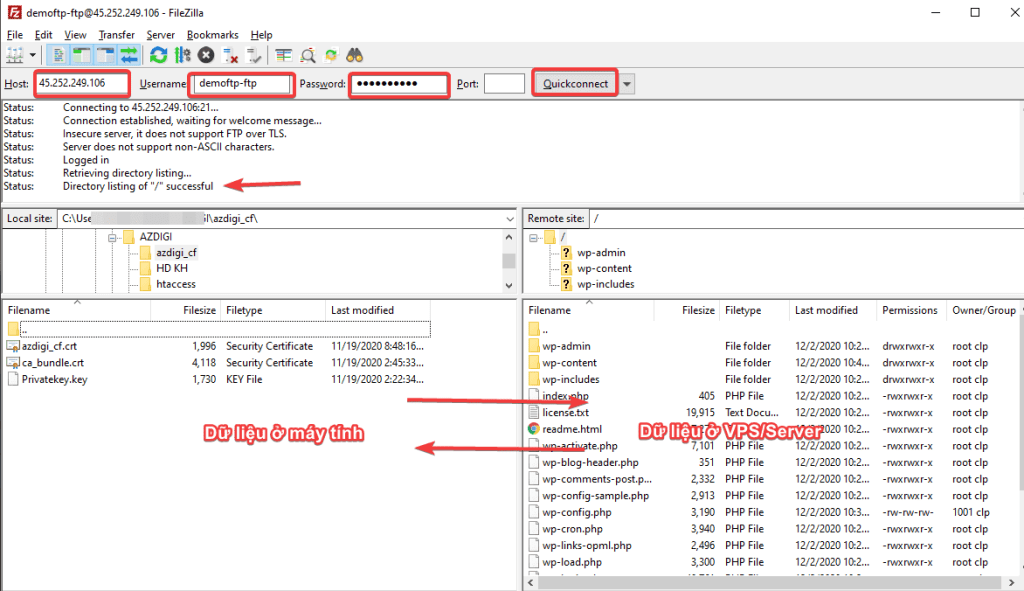
III. Tổng kết
Như vậy, ở bài viết này AZDIGI đã hướng dẫn bạn cách tạo tài khoản FTP trên CloudPanel và kết nối FTP thông qua FileZilla thành công rồi nhé, việc sử dụng FTP sẽ giúp ích cho bạn trong quá trình bạn cần di chuyển dữ liệu từ máy tính lên VPS và ngược lại một cách dễ dàng nhất. Nếu thấy bài viết hữu ích, bạn hãy chia sẽ rộng rãi đến mọi người nhé.
Chúc các bạn thực hiện thành công.!
Các bạn có thể xem thêm một số hướng dẫn khác của CloudPanel tại link bên dưới.
Nếu các bạn cần hỗ trợ các bạn có thể liên hệ bộ phận hỗ trợ theo các cách bên dưới:
- Hotline 247: 028 888 24768 (Ext 0)
- Ticket/Email: Bạn dùng email đăng ký dịch vụ gửi trực tiếp về: support@azdigi.com

